ADS-2100e
Vanliga frågor & felsökning |
Hur kan jag skanna och spara dokument till Android™ enheter med min Brother-maskin?
Följ instruktionerna här nedan för att skanna och spara dokument till Android™ enheter med hjälp av din Brother-maskin.
- Anslut Brother-maskinen till din mobila enhet med en USB-kabel.
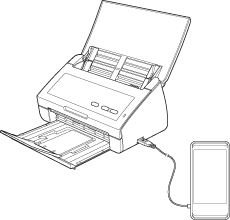
- Försäkra dig om att felindikatorn och Skanna till USB-knappens LED-lampa inte blinkar.
Om följande lysdioder blinkar, är detta en "Enhet som inte stöds" indikation.
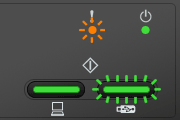
Din Android™ enhet stöds inte. Denna funktion kan endast användas med mobila enheter som använder USB masslagring-standarden. Notera att du kan inte ladda USB-enheter i denna USB-port.
- Anslut USB-kabeln till USB-porten är märkt med en
 symbol på din Brother-maskin. Anslut sedan kabeln till din dator.
symbol på din Brother-maskin. Anslut sedan kabeln till din dator.
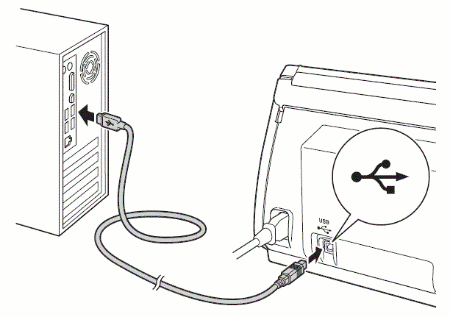
- Öppnar därefter ControlCenter. (Klicka här för mer information om hur man startar ControlCenter.)
- Klicka på fliken Enhetsinställningar och klicka på knappen Fjärrinställning. Fjärrinställnings fönstret visas. (bilden här nedan visar Standardläget).
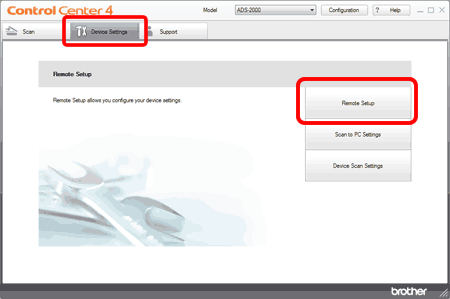
- Välj Skanna till USB i mappträdet.
Välj Färg i rullgardinsmenyn Skanntyp.
Välj PDF i rullgardinsmenyn Filtyp(färg).
Klicka på Verkställ => OK.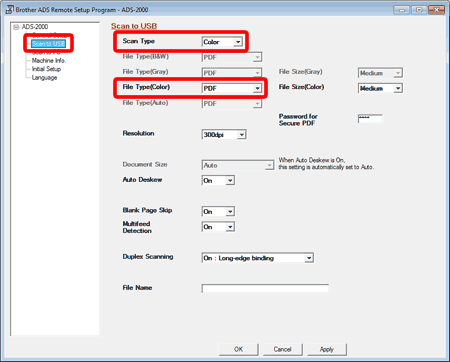
- Placera dokumentet i Brother-maskinen.
- Tryck på Scan to USB på kontrollpanel på din Brother-maskin. Maskinen börjar skanna och sedan sparas den skannade data på den mobila enheten.
Ta INTE bort den mobila enheten medans Scan to USB knappen blinkar för att undvika skador på enheten eller data som lagras på den.
- Klicka på fliken Enhetsinställningar och klicka på knappen Fjärrinställning. Fjärrinställnings fönstret visas.
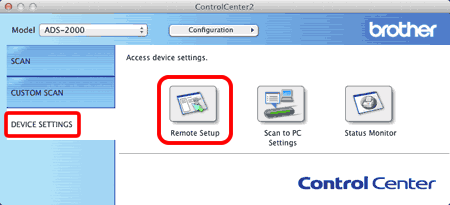
- Välj Skanna till USB i mappträdet.
Välj Färg i rullgardinsmenyn Skanntyp.
Välj PDF i rullgardinsmenyn Filtyp(färg)..
Klicka på Verkställ => OK.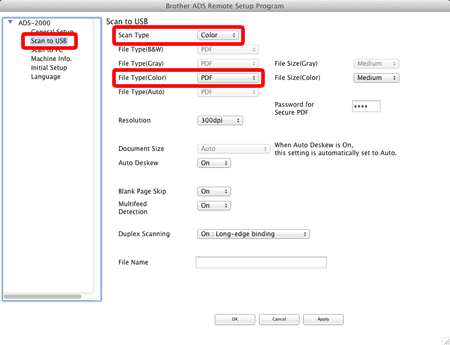
- Placera dokumentet i Brother-maskinen.
- Tryck på Scan to USB på kontrollpanel på din Brother-maskin. Maskinen börjar skanna och sedan sparas den skannade datan på den mobila enheten.
Ta INTE bort den mobila enheten medans Scan to USB knappen blinkar för att undvika skador på enheten eller data som lagras på den.
